
iPhone 연락처는 자동으로 새 휴대폰으로 연결됩니다. 새 휴대폰이 iPhone이라고 가정하고 연락처를 iCloud에 백업하고 두 휴대폰에서 동일한 iCloud 계정을 사용하고 있습니다. 그러나 다른 일을하고 싶다면 조금 더 복잡해집니다.
다음은 연락처를 iCloud에 백업하지 않거나 Android iPhone으로 전환하거나 새 iPhone에서 새 iCloud 계정을 사용하려는 경우 연락처를 옮기는 방법입니다.
연락처가 iCloud에있는 경우 : 새로운 iPhone에서 iCloud에 로그인
새로운 iPhone으로 업그레이드한다고 가정하면이 과정은 매우 쉽습니다. 연락처는 일반적으로 iCloud 계정과 온라인으로 동기화됩니다. 동일한 iCloud 계정으로 새 iPhone에 로그인하면 새 iPhone에 자동으로 다운로드됩니다.
연락처를 iCloud 계정과 동기화하고 있는지 확인하려면 원래 iPhone에서 “설정”앱을 열고 “iCloud”를 선택하십시오. “주소록”옵션이 활성화되어 있는지 확인하십시오. 그렇지 않은 경우 연락처는 iPhone에만 있습니다. 그렇다면 온라인으로 동기화됩니다.
iCloud 화면에 iCloud 계정이 표시된 상태에서 새 iPhone에 로그인하면 연락처가 자동으로 동기화됩니다.
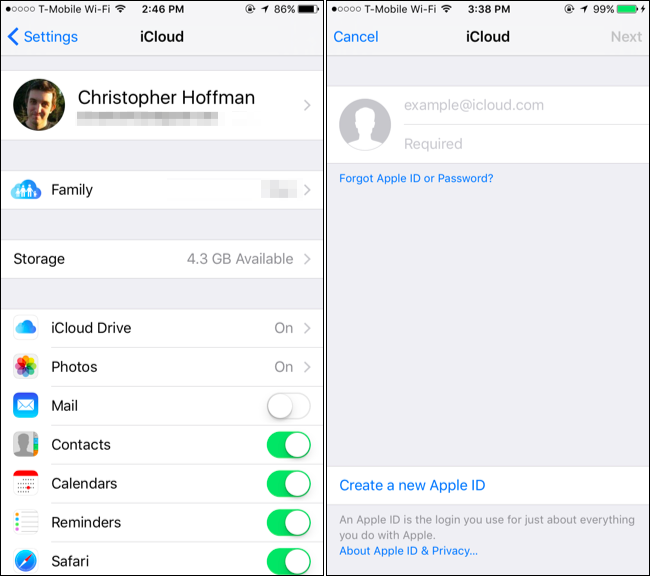
연락처가 다른 계정에있는 경우 (Gmail과 유사) : 로그인 및 동기화
관련 : iPhone, iPad에 Gmail, 연락처 및 Google 캘린더를 추가하는 방법
iPhone은 연락처를 다양한 다른 계정과 동기화 할 수도 있습니다. 예를 들어 Google (Gmail), Outlook.com, Yahoo! 또는 AOL 계정을 iPhone에 추가 한 경우 기본적으로 연락처가 iPhone과 동기화되도록 설정되어 있습니다. 즉, iPhone의 주소록 앱에있는 Gmail, Outlook.com, Yahoo! 또는 AOL 계정에서 연락처를 얻을 수 있습니다. 그러나 휴대 전화의 기존 연락처는 해당 계정과 동기화되지 않습니다. 또한 고용 주나 학교를 통해 가질 수있는 Exchange 계정에도 적용됩니다.
계정이 연락처를 동기화하도록 설정되어 있는지 확인하려면 설정 앱을 열고 “Mail, 연락처, 캘린더”를 선택한 다음 계정을 누릅니다. 연락처를 동기화하는 경우 '주소록'슬라이더가 활성화되어 있습니다. 연락처 앱을 열고 화면 왼쪽 상단의 “그룹”을 눌러 연락처를 동기화하는 계정을 확인할 수도 있습니다. 여기에서 다른 그룹을 표시하거나 숨겨서 연락처 앱에서 어떤 계정과 연결되어 있는지 확인할 수 있습니다.
새 휴대 전화에서 동일한 계정으로 로그인하면 온라인 계정의 모든 연락처가 휴대 전화와 동기화됩니다. 동일한 계정으로 로그인하여 각각의 연락처를 동기화 할 수 있기 때문에 iPhone 또는 Android 전화로 이동하든 상관없이 작동합니다. iCloud는 Android에서 로그인 할 수 없습니다.

연락처가 엉망인 경우 : 간편한 백업으로 한 번에 모두 내보내기
연락처가 여러 계정으로 분할 된 경우 (일부는 iCloud, 일부는 Gmail 등) 모든 연락처를 하나의 파일로 내 보내서 어디든지 가져갈 수 있습니다. 연락처가 iCloud 연락처인지, Google 연락처인지, Yahoo! 연락처, Outlook.com 연락처 등 다른 전화 나 서비스로 가져올 수있는 단일 파일로 모두 내보내집니다.
불행히도, 연락처 앱이나 Apple의 다른 포함 앱은 연락처를 내보내는 기본 제공 방법을 제공하지 않습니다. 이를 위해서는 App Store의 타사 앱이 필요합니다.
Easy Backup을 사용해 보니 충분히 효과가있었습니다. 앱을 설치하고 시작한 다음 연락처에 대한 액세스 권한을 부여하십시오. 그런 다음 “지금 백업”버튼을 누르고 “이메일”을 누른 다음 결과 .vcf 파일을 자신에게 이메일로 보내려면 이메일을 입력해야합니다. 그런 다음 앱에서 필요한 전부이기 때문에 앱을 제거 할 수 있습니다. 정기적으로 사용할 필요가 없으며 인앱 구매에 대해 지불 할 필요가 없습니다.
결과 .vcf 파일을 가져 오려면 새 iPhone (또는 Android 전화) 이메일 앱에서 해당 이메일을 열고 .vcf 파일을 탭하십시오. 연락처를 가져올 수 있습니다.
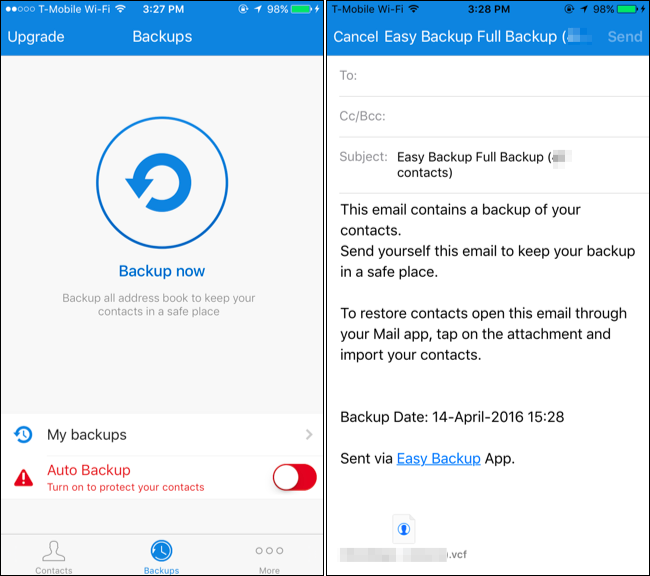
연락처가 iCloud에 있고 동기화 할 수없는 경우 : iCloud에서 내보내기
관련 : iPhone, iPad 또는 iPod Touch에서 iTunes를 사용하지 않는 방법
외부 소프트웨어를 사용하고 싶지 않고 현재 연락처가 iCloud와 동기화되어 있다면 다른 옵션이 있습니다. 이 방법은 iPhone에서 Android로 전환하거나 새 iPhone으로 전환 할 때 완전히 다른 iCloud 계정을 사용하려는 경우에 효과적입니다. iCloud 웹 사이트에서 이러한 연락처를 내보내고 이동해야합니다. 이 옵션은 iTunes 응용 프로그램에서 사용할 수 없습니다.
이렇게하려면, PC 또는 Mac에서 iCloud 웹 사이트에 액세스하여 iPhone에서 사용하는 것과 동일한 iCloud 계정으로 로그인하십시오. iPhone의 메시지에 동의하거나 등록 된 전화 번호로 SMS 메시지를 보내어 계정을 소유하고 있는지 확인해야 할 수도 있습니다. 지침을 따르십시오. 그런 다음 웹 사이트에서 “연락처”아이콘을 클릭하십시오.

iCloud와 동기화 한 연락처 목록이 표시됩니다. Windows PC에서는 Ctrl + A를, Mac에서는 Command + A를 눌러 모두 선택하십시오. 화면 왼쪽 하단에있는 톱니 바퀴 아이콘을 클릭하고“vCard 내보내기”를 선택하십시오. 웹 사이트는 선택한 모든 연락처를 포함하는 .vcf 파일을 다운로드합니다.

여기에 모든 연락처가 보이지 않습니까? Gmail, Yahoo! 등 다른 계정에서 동기화되었을 수 있습니다. 메일 또는 Outlook.com 계정 그런 식으로 동기화 된 연락처는 iCloud에 나타나지 않습니다. 새 휴대 전화에서 해당 계정으로 로그인하여 액세스하거나 웹에서 계정의 연락처 인터페이스를 방문하여 연락처를 다운로드 가능한 파일로 내보내는 유사한 옵션을 찾을 수 있습니다.
연락처를 새로운 iPhone으로 쉽게 가져 오려면이 .vcf 파일을 자신에게 이메일로 보내십시오. 자신에게 이메일을 보내고 .vcf 파일을 이메일에 첨부하십시오. 새 iPhone의 Mail 앱에서 이메일을 열고 .vcf 파일을 탭하면 연락처로 가져올 수 있습니다. 새로운 iCloud 계정을 설정하고 나중에 웹의 연락처 인터페이스에서 “가져 오기 카드”옵션을 사용할 수도 있습니다.
연락처를 새 Android 전화로 쉽게 가져 오려면 Google 계정으로 가져 오기만하면됩니다. 기존 Google 주소록 웹 사이트 (새로운 인터페이스는 아직이 기능을 제공하지 않음)로 이동하여 더보기> 가져 오기를 클릭하고 File“파일 선택”을 클릭 한 다음 iCloud에서 제공 한 .vcf 파일을 업로드하십시오. 모든 iCloud 연락처를 Google 계정으로 가져옵니다. 새 Android 휴대 전화에서 Google 계정에 로그인하면 모든 연락처가 있습니다. 또한 .vcf 파일을 자신에게 이메일로 보내거나 USB 케이블을 통해 Android 휴대 전화 저장소에 복사 한 후 파일 관리자에서 열 수 있지만 이러한 방법은 빠르며 편리하지 않습니다.

iTunes에는 일부 연락처 동기화 기능도 포함되어 있습니다. 그러나 연락처를 iTunes와 동기화하기 전에 iCloud 동기화를 비활성화해야하며 iTunes는 다른 PC에서 가져올 수있는 연락처 파일 만 제공하지 않습니다. 낡은 iTunes를 사용하는 것보다 위의 방법 중 하나를 사용하는 것이 좋습니다.
이미지 크레디트 : Flickr의 Karlis Dambrans









